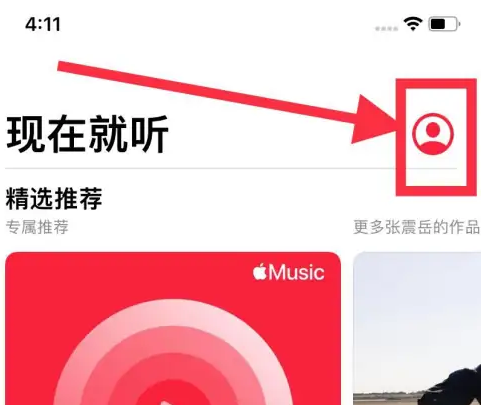- 编辑:飞飞系统
- 时间:2023-12-31
如何使用Chrome浏览器内置的长截图功能?很多用户都希望自己的电脑能够拥有和手机一样的截图功能。这个功能对于很多需要截长图的用户来说是非常迫切的,而且被用户发现Chrome浏览器自带裁剪长图的功能。下面介绍如何使用Chrome浏览器自带的裁剪长图功能。如果你需要的话,你可以学习它。

Chrome浏览器自带截长图功能怎么用
此技巧适用于Chrome浏览器,其他浏览器不清楚。
在需要截取长图的浏览器页面上按F12,页面右侧会打开一个额外的“开发者窗口”,如下所示。前端常用于调试网页等。
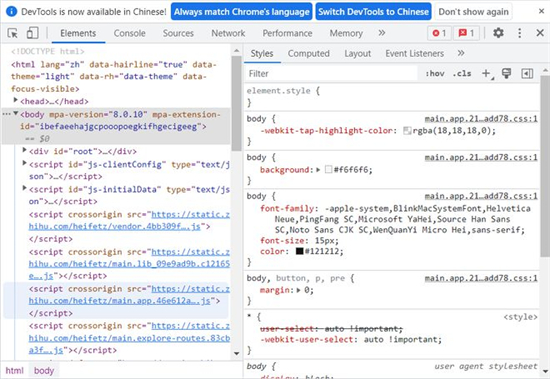
开发者窗口
在开发者窗口中,我们继续按下快捷键:Ctr+Shift+P,开发者窗口界面上会弹出一个运行命令的小窗口。这里我们输入:capture或者full,就会出现在搜索结果中。我们点击:Capture full size Screenshot(截取全尺寸屏幕截图)。
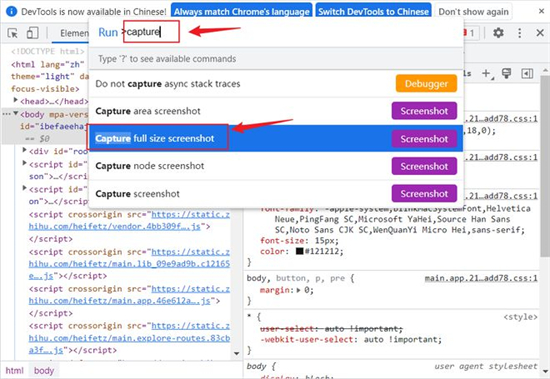
输入关键词
选择“捕获全尺寸屏幕截图”,无论单击鼠标还是按键盘上的Enter 键都可以使用此命令。浏览器可能需要1s到2s的时间来拦截当前页面,然后观察Chrome页面底部会自动下载。下载的是浏览器为你截取的当前页面的长图。然后你点击查看它。查看时,我使用的是Win11自带的“照片”应用程序。右键单击并选择“查看实际大小”。你会发现截取的长图的分辨率和原来的网页一模一样,太棒了!

查看拍摄的长图
以上是使用Chrome浏览器自带的截图命令截取网页长图的步骤。